在Microsoft Word中编写公式是一项非常实用的技能,无论是撰写学术论文、制作报告还是进行日常文档编辑,都可能会遇到需要插入复杂数学表达式的情况,本文将详细介绍如何在Word中高效地编写和格式化公式,确保您的文档既专业又易于阅读。
使用内置公式编辑器
1. 启用公式工具

步骤一:打开你需要编辑的Word文档。
步骤二:点击“插入”选项卡,在工具栏中找到并点击“公式”按钮(通常显示为π符号),这将直接在文档中插入一个空白公式框,并激活“公式工具”设计选项卡。
步骤三:在“公式工具”设计选项卡中,你可以看到各种预设的数学符号和结构,如分数、根号、求和符号等,通过这些可以快速构建复杂的公式。
2. 手动输入与自动建议
Word的公式编辑器支持手动输入LaTeX语法,对于熟悉LaTeX的用户来说,这提供了极大的灵活性。
当你开始输入时,Word会自动提供建议和自动完成选项,帮助加速公式的编写过程。
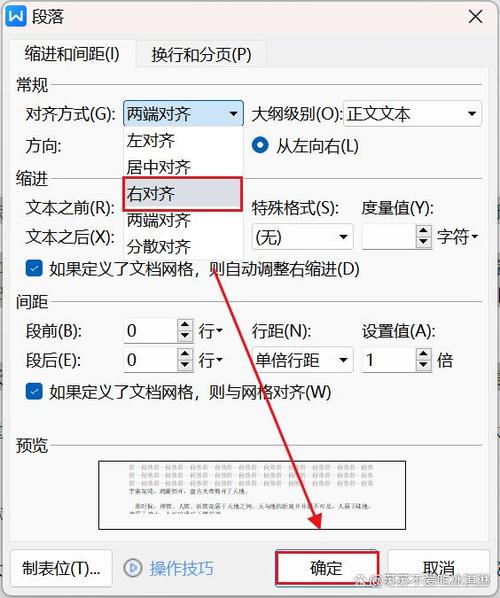
3. 调整公式格式
使用公式工具设计选项卡中的“专业型”、“线性”等预设样式,可以一键改变公式的整体布局。
对于更细致的调整,如字体大小、对齐方式、间距等,可以在“公式工具”的“格式”菜单中找到相应选项。
利用第三方插件增强功能
虽然Word自带的公式编辑器功能强大,但对于某些特定需求,第三方插件如MathType、AxMath等能提供更多高级特性和更好的兼容性。
1. MathType
MathType是一款强大的数学公式编辑器,它不仅与Word无缝集成,还支持多种文档格式和出版标准。

安装MathType后,你可以在Word中直接插入由MathType创建的公式,享受更丰富的符号库和更高级的排版控制。
2. AxMath
AxMath是另一款受欢迎的数学公式编辑器,特别适合处理复杂的数学表达式和矩阵运算。
它同样支持与Word的紧密集成,并且提供了直观的用户界面,使得即使是初学者也能轻松上手。
表格辅助排版
对于需要展示多行或多列公式的情况,使用Word的表格功能是一个不错的选择,你可以创建一个表格,然后在单元格内插入公式,利用表格的边框和单元格合并来组织内容,使其更加清晰易读。
实践案例与技巧分享
案例一:编写一个包含积分符号的物理公式,演示如何使用Word的公式编辑器逐步构建。
技巧分享:如何快速复制粘贴公式格式,保持文档风格的一致性;以及如何利用快捷键提高公式编辑效率。
常见问题解答(FAQs)
Q1: Word中编写的公式在不同设备上查看时格式错乱怎么办?
A1: 确保所有设备上安装的是相同版本的Word,并且使用了相同的操作系统和字体设置,如果问题依旧,考虑将公式转换为图片格式插入,这样可以避免因软件版本或设置差异导致的格式问题,保存文档时选择“.docx”格式而非较老的“.doc”格式,也有助于保持格式的一致性。
Q2: 如何修改已经插入到Word中的公式?
A2: 双击公式,Word会自动进入公式编辑模式,此时你可以像初次创建公式一样对其进行修改,如果公式是通过第三方插件(如MathType)插入的,可能需要启动相应的插件或使用插件提供的编辑功能来修改公式,记得在修改后检查公式的完整性和正确性,确保没有遗漏或错误。
到此,以上就是小编对于word怎么写公式的问题就介绍到这了,希望介绍的几点解答对大家有用,有任何问题和不懂的,欢迎各位朋友在评论区讨论,给我留言。
内容摘自:https://news.huochengrm.cn/cyzx/12998.html
